Δήλωση της προσωπικής συσκευής σας στο δίκτυο της εργασίας ή του σχολείου σας
Καταχωρήστε την προσωπική συσκευή σας (συνήθως τηλέφωνο ή tablet) στο δίκτυο της εταιρείας σας. Μετά την εγγραφή της συσκευής σας, θα μπορεί να αποκτήσει πρόσβαση στους περιορισμένους πόρους της εταιρείας σας.
Σημείωση: Αυτό το άρθρο χρησιμοποιεί μια Windows συσκευή για σκοπούς επίδειξης, αλλά μπορείτε επίσης να καταχωρήσετε συσκευές που εκτελούν iOS, Android ή macOS.
Τι συμβαίνει κατά την καταχώρηση της συσκευής σας
Κατά την καταχώρηση της συσκευής σας στο δίκτυο της εταιρείας σας, θα γίνουν οι ακόλουθες ενέργειες:
-
Windows καταχωρεί τη συσκευή σας στο δίκτυο της εταιρείας σας.
-
Προαιρετικά, με βάση τις επιλογές της εταιρείας σας, μπορεί να σας ζητηθεί να ρυθμίσετε την επαλήθευση δύο βημάτων μέσω ελέγχου ταυτότητας δύο παραγόντων ή πληροφοριών ασφαλείας.
-
Προαιρετικά, με βάση τις επιλογές της εταιρείας σας, ενδέχεται να έχετε εγγραφεί αυτόματα στη διαχείριση κινητών συσκευών, όπως Microsoft Intune. Για περισσότερες πληροφορίες σχετικά με την εγγραφή στο Microsoft Intune, ανατρέξτε στο θέμα Εγγραφή της συσκευής σας στο Intune.
-
Θα μεταβείτε στη διαδικασία σύνδεσης, χρησιμοποιώντας το όνομα χρήστη και τον κωδικό πρόσβασης για τον σχολικό ή τον σχολικό λογαριασμό σας.
Για να καταχωρήσετε τη Windows σας
Ακολουθήστε αυτά τα βήματα για να καταχωρήσετε την προσωπική συσκευή σας στο δίκτυό σας.
-
Ανοίξτε τις Ρυθμίσεις και έπειτα επιλέξτε Λογαριασμοί.
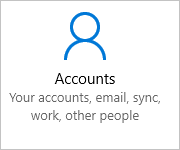
-
Επιλέξτε "Πρόσβαση στην εργασία ή το σχολείο"και, στη συνέχεια, επιλέξτε Σύνδεση από την οθόνη εργασίας ή σχολείου της Access.
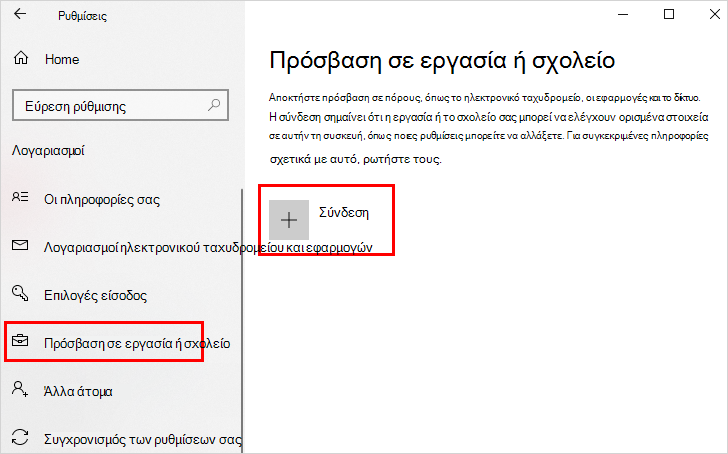
-
Στην οθόνη "Προσθήκη λογαριασμού εργασίας ή σχολείου", πληκτρολογήστε τη διεύθυνση ηλεκτρονικού ταχυδρομείου σας για τον σχολικό ή τον σχολικό λογαριασμό σας και, στη συνέχεια, επιλέξτε "Επόμενο". Για παράδειγμα, alain@contoso.com.
-
Πραγματοποιήστε είσοδο στον σχολικό ή τον σχολικό λογαριασμό σας και, στη συνέχεια, επιλέξτε "Είσοδος".
-
Ολοκληρώστε την υπόλοιπη διαδικασία εγγραφής, συμπεριλαμβανομένης της έγκρισης της αίτησης επαλήθευσης ταυτότητας (εάν χρησιμοποιείτε επαλήθευση δύο βημάτων) και της ρύθμισης Windows Hello (εάν είναι απαραίτητο).
Για να επαληθεύσετε ότι έχετε καταχωρηθεί
Μπορείτε να βεβαιωθείτε ότι έχετε εγγραφεί, εξετάζοντας τις ρυθμίσεις σας.
-
Ανοίξτε τις Ρυθμίσεις και έπειτα επιλέξτε Λογαριασμοί.
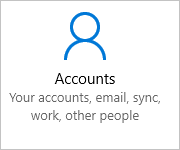
-
Επιλέξτε "Πρόσβαση στην εργασία ή το σχολείο"και βεβαιωθείτε ότι βλέπετε τον σχολικό ή τον σχολικό λογαριασμό σας.
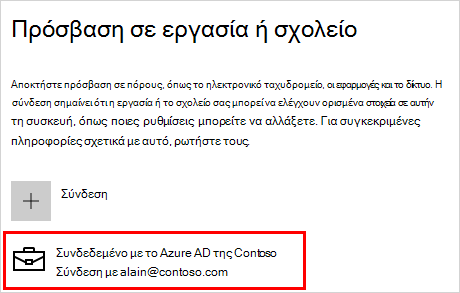
Επόμενα βήματα
Αφού καταχωρήσετε την προσωπική συσκευή σας στο δίκτυο του οργανισμού σας, θα πρέπει να έχετε πρόσβαση στους περισσότερους πόρους σας.
-
Εάν ο οργανισμός σας θέλει να συμμετάσχετε στη συσκευή εργασίας σας, ανατρέξτε στο θέμα Συμμετοχή της συσκευής εργασίας σας στο δίκτυο του οργανισμού σας.










